Parallels Desktop 安装Win 10提示“安全启动功能防止操作系统启动”该怎么解决?
Posted Mac米奇妙妙屋
tags:
篇首语:本文由小常识网(cha138.com)小编为大家整理,主要介绍了Parallels Desktop 安装Win 10提示“安全启动功能防止操作系统启动”该怎么解决?相关的知识,希望对你有一定的参考价值。
Parallels Desktop 安装 Windows10 提示“安全启动功能防止操作系统启动”该怎么解决?未来小编就来帮大家解决这个难题!一起来看以下教程吧~
具体方法如下:
Parallels Desktop 17.1.0 安装 Windows10 和Windows11提示“安全启动功能防止操作系统启动”怎么解决?如下图提示:

1、首先启动 Parallels Desktop,单击 Mac 菜单栏上的 Parallels 图标并选择Control Center(控制中心)。
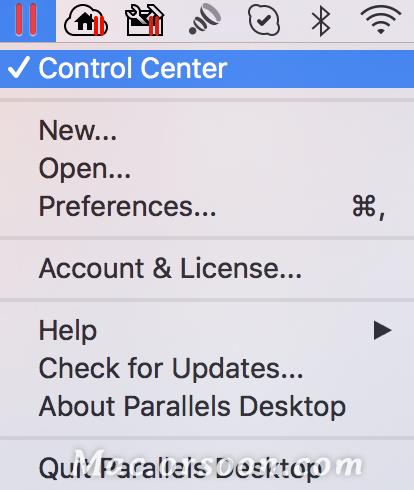
2、打开控制中心,找到刚刚本来要安装的 Windows10 ,点击右下角的齿轮图标,如下图:

3、选择【Hardware硬件】,往下滑选中【TPM芯片】,点击【-】,再点击【删除】按钮,如下图:

3、回到刚刚的控制中心页面,双击 Windows 10 标题,弹出安装助手,点击中间的播放图标,进入正常安装即可,如下图:
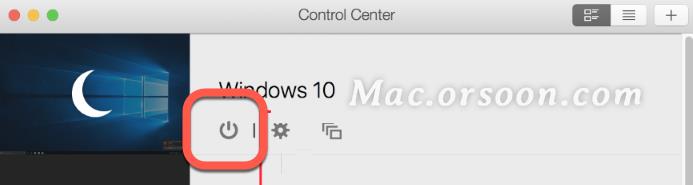
4、安装之后,将 Windows 10 先停止,回到【硬件】中,点击【+】,把【TPM芯片】加回去,如下图:

好啦,以上就是解决Parallels Desktop 安装 Windows10 提示“安全启动功能防止操作系统启动”的方法啦,如果您还有什么问题可以联系我们的客服为您解答,谢谢!
以上是关于Parallels Desktop 安装Win 10提示“安全启动功能防止操作系统启动”该怎么解决?的主要内容,如果未能解决你的问题,请参考以下文章
MacBook如何用Parallels Desktop安装windows7/8
mac 用parallels desktop 安装 win7出现无法加载parallels 驱动和物理网络适配器连接虚拟网络适配器不存在
Parallels Desktop 安装Win 10提示“安全启动功能防止操作系统启动”该怎么解决?
如何在Parallels Desktop中安装Windows 10虚拟机
MAC用parallels desktop6装win7出现问题无法加载parallels驱动器,物理网络适配器无法连接虚拟网络适配器